Opciones disponibles en live view
Los ajustes del efecto seleccionado se configuran en la pantalla live view.
U Ilustración fotográfica
-
Seleccione live view.
Gire el interruptor live view. La vista a través del objetivo será visualizada en la pantalla.
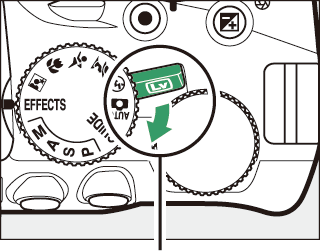
Interruptor live view
-
Ajuste el grosor de los contornos.
Pulse J para visualizar las opciones. Pulse 4 o 2 para crear contornos más gruesos o más delgados.

-
Pulse J.
Pulse J para salir una vez completados los ajustes. Para salir de live view, gire el interruptor live view.
' Efecto cámara juguete
-
Seleccione live view.
Gire el interruptor live view. La vista a través del objetivo será visualizada en la pantalla.
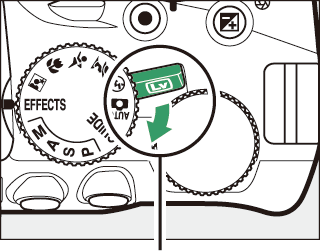
Interruptor live view
-
Ajuste las opciones.
Pulse J para visualizar las opciones. Pulse 1 o 3 para marcar Intensidad o Viñeteado y pulse 4 o 2 para cambiar. Ajuste la intensidad para producir colores más o menos saturados, y ajuste el viñeteado para controlar la cantidad de viñeteado.
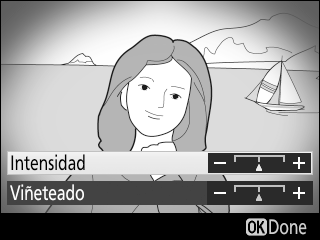
-
Pulse J.
Pulse J para salir una vez completados los ajustes. Para salir de live view, gire el interruptor live view.
( Efecto maqueta
-
Seleccione live view.
Gire el interruptor live view. La vista a través del objetivo será visualizada en la pantalla.
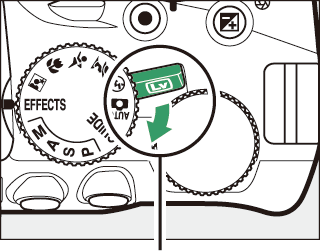
Interruptor live view
-
Sitúe el punto de enfoque.
Utilice el multiselector para colocar el punto de enfoque en el área a enfocar y, a continuación, pulse el disparador hasta la mitad para enfocar. Para eliminar temporalmente de la visualización las opciones del efecto maqueta y aumentar la visualización en la pantalla para obtener un enfoque preciso, pulse X. Pulse W (Q) para restaurar la visualización del efecto maqueta.
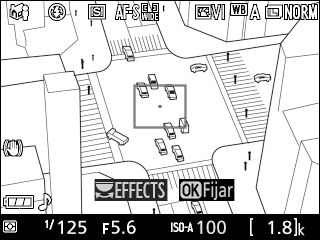
-
Visualice las opciones.
Pulse J para visualizar las opciones del efecto maqueta.
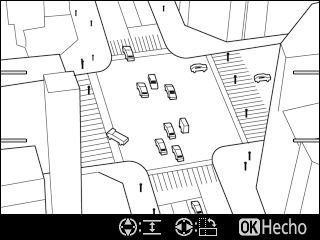
-
Ajuste las opciones.
Pulse 4 o 2 para elegir la orientación del área a enfocar y pulse 1 o 3 para ajustar su anchura.
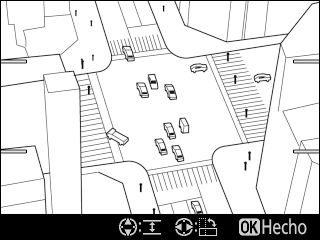
-
Pulse J.
Pulse J para salir una vez completados los ajustes. Para salir de live view, gire el interruptor live view.
3 Color selectivo
-
Seleccione live view.
Gire el interruptor live view. La vista a través del objetivo será visualizada en la pantalla.
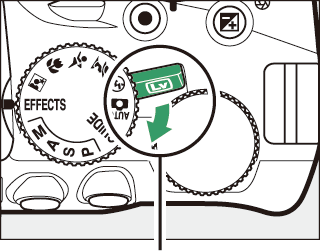
Interruptor live view
-
Visualice las opciones.
Pulse J para visualizar las opciones de color selectivo.
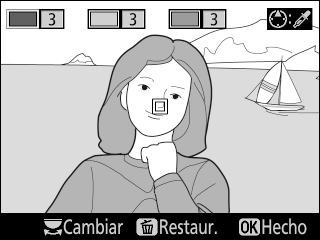
-
Seleccione un color.
Encuadre un objeto en el cuadrado blanco del centro de la visualización y pulse 1 para elegir el color del objeto que permanecerá en la imagen definitiva (la cámara podría tener dificultades al detectar colores no saturados; elija colores saturados). Para acercar el centro de la visualización para una selección de color más precisa, pulse X. Pulse W (Q) para alejar el zoom.
Color seleccionado
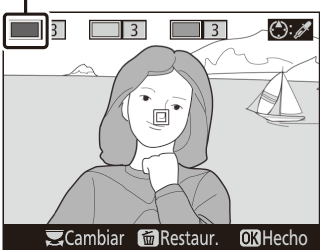
-
Elija una gama de color.
Pulse 1 o 3 para aumentar o reducir la gama de tonos similares que se incluirán en la imagen final. Seleccione valores entre 1 y 7; tenga en cuenta que los valores más altos pueden incluir tonos de otros colores.
Gama de color
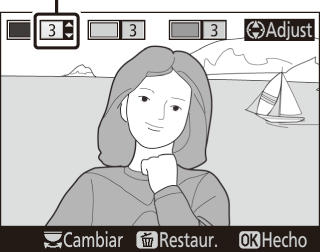
-
Seleccione colores adicionales.
Para seleccionar colores adicionales, gire el dial de control para marcar cualquiera de las otras tres casillas de colores en la parte superior de la pantalla y repita los pasos 3 y 4 para seleccionar otro color. Si así lo desea, repita para un tercer color. Para anular la selección del color marcado, pulse O (Para eliminar todos los colores, mantenga pulsado O. Se visualizará un diálogo de confirmación, seleccione Sí).
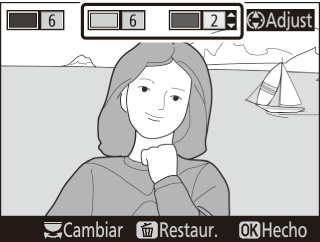
-
Pulse J.
Pulse J para salir una vez completados los ajustes. Durante los disparos, únicamente los objetos con los tonos seleccionados serán registrados en color, el resto serán grabados en blanco y negro. Para salir de live view, gire el interruptor live view.
